Moderní herní počítač s aktuální grafickou kartou NVIDIA nepotřebuje žádnou další konfiguraci. Ve většině her je nastavena optimální kvalita grafiky pro běžný výkon, a pokud tomu tak není – můžete to udělat sami pomocí ovládacího panelu Nvidia.
Co potřebujete k optimalizaci ovládacího panelu Nvidia pro hraní her?
Při výběru počítače se běžní uživatelé v první řadě zaměřují na procesor, paměť RAM a pevný disk. Hráči naopak věnují zvláštní pozornost grafickému procesoru, který má silný vliv na celkový výkon počítače. Výkonný GPU je klíčem k plynulému hraní a kvalitnímu obrazu ve hrách. Bohužel ne každý si může dovolit drahý GPU, často si musíte vystačit s tím, co máte.
Zkušení uživatelé se někdy při nedostatku zdrojů uchylují k přetaktování, ale tento případ je poměrně riskantní, takže nikdo nemůže zaručit, že po tomto postupu grafický čip neselže. Existuje i jiný, bezpečnější způsob, a to optimalizace nastavení grafického procesoru pro vyšší výkon.
Pokud máte grafický procesor od společnosti NVIDIA, můžete provést ladění výkonu grafického procesoru pro hry v ovládacím panelu NVIDIA. Tento postup není nijak zvlášť složitý – panel má pohodlné a jednoduché rozhraní.
Zde je návod, jak optimalizovat ovládací panel Nvidia pro hraní her.
Jak několika kliknutími nakonfigurovat NVIDIA pro hraní her
Pokud chcete nakonfigurovat nastavení Nvidia pro hraní her, musíte postupovat podle následujících kroků:
- Nejprve klikněte pravým tlačítkem myši do prázdné oblasti plochy. V kontextové nabídce, která se objeví, vyhledejte položku „NVIDIA Control Panel“ a spusťte program.
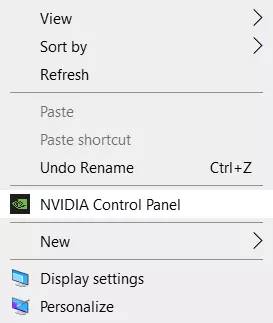
- V otevřeném okně najděte v levém seznamu možností položku „Spravovat 3D nastavení“. Je zodpovědná za úpravu obrazu v trojrozměrných aplikacích (což jsou hry). Položka „Upravit nastavení obrazu s náhledem“ umožňuje upravit rovnováhu mezi kvalitou obrazu a výkonem.
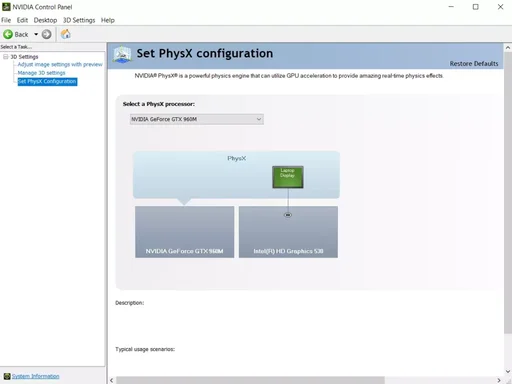
- Pokud hry zaostávají, nastavte přepínač na „Použít zvýraznění podle mých preferencí:“ a přejděte na posuvník. Jeho posunutím zjistíte, jak se mění kvalita vykreslování objektů, proto je třeba jej nastavit na minimum výběrem možnosti „Výkon“.
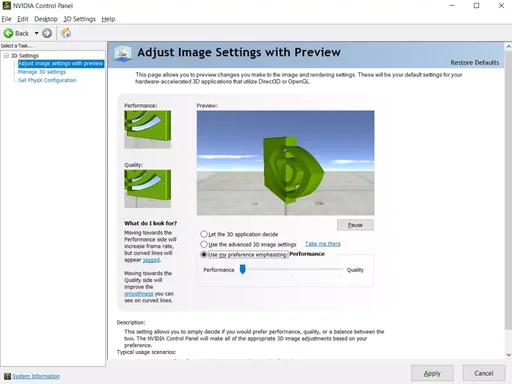
- Nakonec nastavení uložte kliknutím na tlačítko „Použít“ v dolní části.
Spustit hru, která předtím neběžela dobře. Pokud se počet FPS zvýšil, hra běží plynuleji a je zřejmé, že konfigurace NVIDIA pro hry je dokončena. Pokud ne, přejděte k dalšímu pokynu.
Jak upravit nastavení 3D pro všechny hry v ovládacím panelu Nvidia
„Správa 3D nastavení“ umožňuje ručně nastavit nastavení pro zpracování trojrozměrných obrazů grafickým procesorem. Karta „Globální nastavení“ je zodpovědná za práci GPU s jakoukoli hrou nebo programem. Začněme s ní.
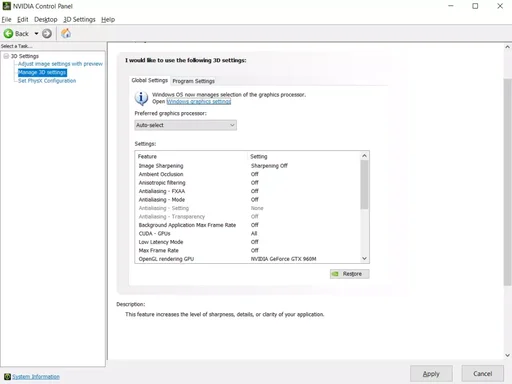
Stačí však jen několik nastavení:
CUDA – grafické procesory
„CUDA – GPU“ obsahuje seznam video procesorů, z nichž jeden můžete vybrat jako hlavní procesor (lepší je ponechat „všechny“). Nic dalšího zde nemusíte měnit. Pokud to nevíte, technologie CUDA se používá v moderních grafických procesorech ke zvýšení výkonu.
Anizotropní filtrování
Anizotropní filtrování je algoritmus určený ke zlepšení kvality herních textur umístěných pod úhlem vzhledem ke kameře. Díky anizotropnímu filtrování jsou textury jasnější, ale zároveň spotřebovává značné množství prostředků grafické karty, takže pokud chcete zvýšit FPS ve hře, je lepší jej vypnout.
Antialiasing
Vyhlazování (FXAA, gama korekce, průhlednost, parametry, režim). Díky funkci antialiasingu je pohyb kvalitnější. Spotřebovává také hodně prostředků, takže jej můžete také vypnout.
Pokud si chcete přečíst více o vyhlazování, můžete použít tento odkaz.
DSR
DSR neboli dynamické super rozlišení je technologie určená ke zvýšení rozlišení obrazu a používá se ke zlepšení kvality jemných detailů umělým zvýšením počtu pixelů. Zakázat z důvodu značného zatížení grafického procesoru.
Ukládání do mezipaměti shaderů
Tuto funkci byste neměli deaktivovat. Pokud ji máte vypnutou, nezapomeňte ji povolit. Ukládání do mezipaměti umožňuje ukládat shadery na pevný disk a používat je podle potřeby, čímž se vyhnete rekompilaci shaderů procesoru.
MFAA
Multiframe anti-aliasing (MFAA) je další technologie pro zlepšení kvality obrazu, která eliminuje „zubatost“ na okrajích grafických objektů. MFAA hraje důležitou roli v konfiguraci NVIDIA pro hry, je velmi náročná na prostředky GPU, proto musí být vypnutá.
Vertikální synchronizace
Vertikální synchronizace (V-Sync). Sporný bod. Nastavení synchronizuje grafický procesor s monitorem, aby se zabránilo generování prvních zbytečných snímků. Výkon grafického procesoru je optimalizován, ale počet snímků za sekundu je snížen. Vypněte jej a sledujte. Pokud se obraz zhoršil, zapněte ji, pokud ne, nechte ji vypnutou. Zároveň vypněte trojitou vyrovnávací paměť (slouží ke snížení počtu artefaktů), protože funguje pouze ve spojení s V-Sync a sama o sobě je téměř k ničemu.
Stínování
Stínování osvětlení pozadí. Používá se k dosažení realističtějšího obrazu změkčením osvětlení stínovaných objektů. Tato funkce je velmi náročná a nefunguje ve všech aplikacích. Pokud chcete grafickou kartu NVIDIA optimalizovat pro hraní her, je lepší tuto možnost vypnout.
Optimalizace závitů
Optimalizace závitů. Jedná se o užitečnou funkci, která umožňuje využívat několik GPU najednou, jenže nefunguje u všech aplikací. Pokud je hardware a hra nová, můžete zkusit povolit optimalizaci vláken. Pokud hra nefunguje správně, nastavte funkci na „Auto“ nebo ji zcela vypněte.
Maximální počet předzpracovaných snímků
Definuje počet snímků připravených CPU pro GPU. Čím vyšší je hodnota tohoto parametru, tím lépe. Pokud je procesor výkonný, nastavte hodnotu 3 nebo maximální hodnotu, u slabých procesorů se doporučuje nastavit hodnotu 1.
Režim správy napájení
Režim správy napájení. Zvolte režim maximálního výkonu, jeho použití zvyšuje spotřebu energie a následně zvyšuje výkon. Adaptivní režim naopak slouží ke snížení spotřeby energie.
Filtrování textur
„Kvalita“ ovládá technologii Intellisample, která je určena ke zlepšení kvality vyhlazování obrazu pomocí poloprůhledných textur. Nastavte vysoce výkonný režim.
„Trilineární optimalizace“ zlepšuje výkon GPU snížením kvality trilineárního filtrování. Povolte ji.
„Negativní zkreslení LOD“ zvyšuje kontrast textur. Nastavte „Clamp“.
Anizotropní optimalizace vzorku. Doporučujeme ji vypnout, aby se zlepšil celkový výkon.
Zvýšení výkonu více displejů/smíšených GPU
Další nastavení se používá v případě více displejů a grafických procesorů. Pokud je k dispozici jeden displej, vyberte režim výkonu jednoho displeje, pokud jsou dva nebo více – nastavte výkon více displejů. Pokud programy nefungují správně, přepněte na režim kompatibility. Stejný režim by měl být zvolen, pokud má počítač dva nebo více grafických procesorů.
Nakonec nezapomeňte kliknout na tlačítko „Použít“.
To je v podstatě vše, co potřebujete vědět o konfiguraci NVIDIA pro dosažení maximálního výkonu. Ano, můžete se také podívat do části „Upravit nastavení obrazu pomocí náhledu“ a nastavit posuvník „Použít zvýraznění mých preferencí“ na „Výkon“, ale to je druhotná záležitost.
Úpravou výše uvedených parametrů můžete zvýšit výkon o 15-20 %, což není vůbec špatné. Vše však závisí na modelu vašeho grafického procesoru. V některých případech může nárůst dosáhnout 30-40 %. Kvalita obrazu se v takovém případě samozřejmě vážně zhorší.
Pokud žádný z výše uvedených pokynů nepomůže, začněte aktualizací ovladačů GPU na nejnovější verzi. Poté zkuste nastavení zopakovat a zkontrolujte změny.







